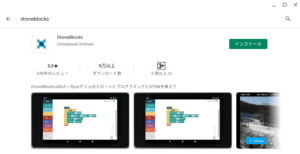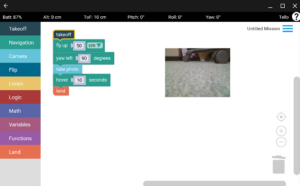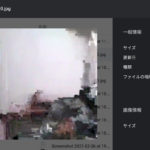前回、IdeaPad Duet ChromebookでDroneBlocksを使用してDJI Tello Droneのプログラミング制御の記事を記載しました。
IdeaPad Duet ChromebookでDJI Tello Droneをプログラミング制御-DroneBlocks
ところが最新ではカメラ制御もできるとの情報が。
It's finally here! #DroneBlocks users on #Android and #Chromebooks will now be able to access the Tello drone's live camera feed. You'll also be able to use camera blocks to collect images in your coding missions.
Update your app today and start coding! https://t.co/dP9slmKrHX pic.twitter.com/quAvPvyPaV
— DroneBlocks (@DroneBlocks) February 23, 2021
でもどうしてもDJI BlocksではCameraコマンドが表示されるのですがTello BlocksではCamaraが表示されません。
もう気になって休日返上で調べたらなんとChromeストアのバージョンでは表示されなくて、Playストアからインストールすると表示されました。
そもそもTweetのリンクを辿ればPlayストアに飛ばされるのに、それに全く気付かなかったなんて恥ずかしい。
ChromeストアにPlayストア、Chromebookならではですね:-)
- PlayストアからDroneBlocksをインストール
- DroneBlocksを起動
- アクセス権の確認
- Cameraコマンド
- プログラム作成
- 写真の確認
Play ストアからDroneBlocksをインストールして下さい。
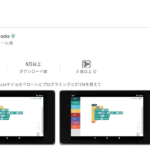
Chromeストア版、Playストア版の2種類がインストールできました:-) Chromeストア版は削除して下さい。
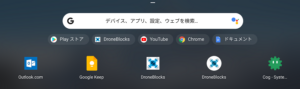
DroneBlocksを起動します。最新のFiremwareに更新しているか確認メッセージが表示されます。
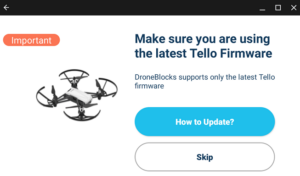
Doronblocksのカリキュラムなど30日無料で利用できますよ。
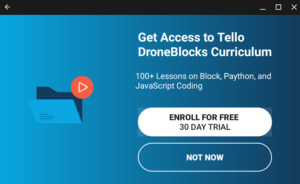
https://learn.droneblocks.io/p/membership
学生、個人利用で30日無料、それ以降は$50/yearとありますね。
端末へのアクセス権の許可を求めるメッセージが表示されます。カメラで撮った写真を保存できないとダメなので[許可]にします。
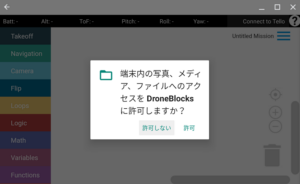
Cameraコマンドが表示されました。「写真を撮る」「X秒間隔でY回写真と撮る」の二つだけですが。
そのうち動画を撮影もできればいいですね。
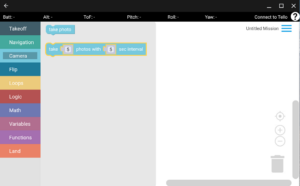
2回実行しましたが1回目は真っ黒、2回目は下記の写真。これってIdeaPad Dueの性能が悪すぎるからでしょうかね?
2021/03/08追記
iPad mini(第5世代)で同じミッションを実行したら正常に写真撮影できました。
てことでスペックが低すぎるのでしょうね。3万円のChromebookに多くを求めてはダメです:-)